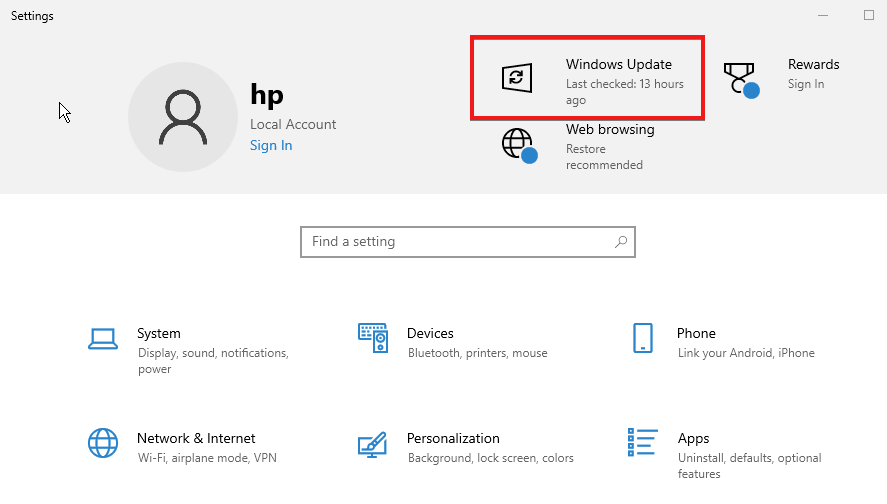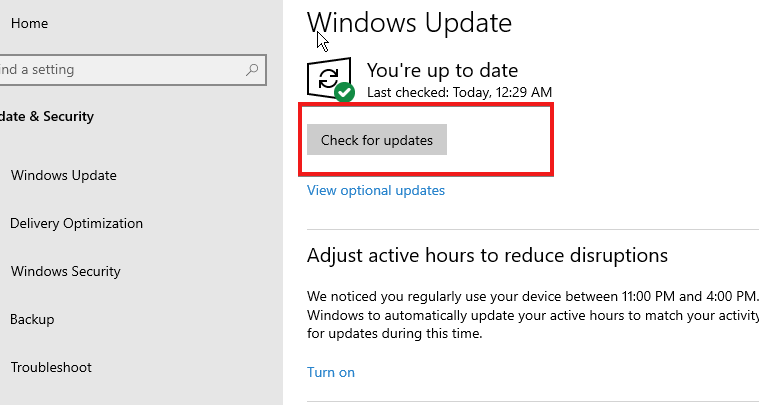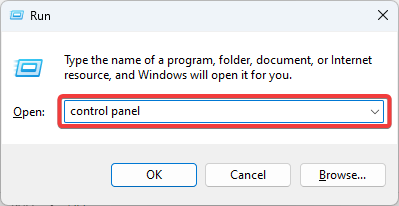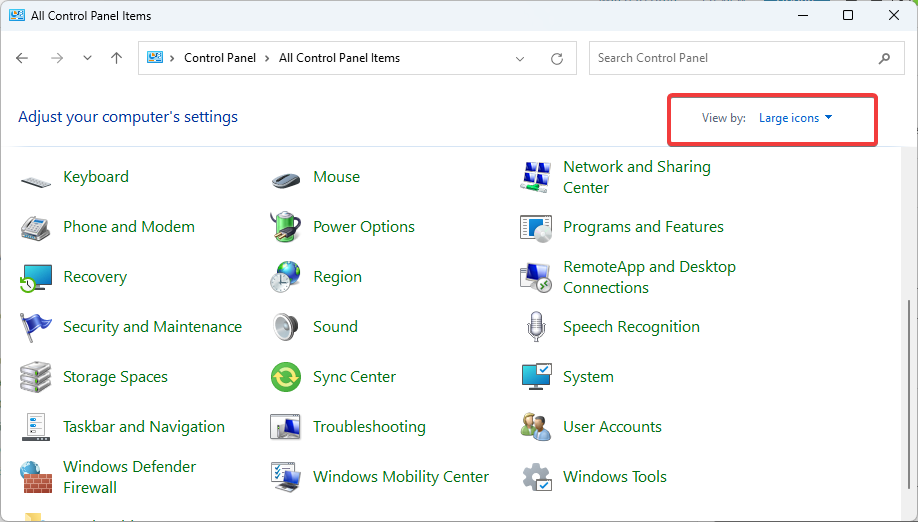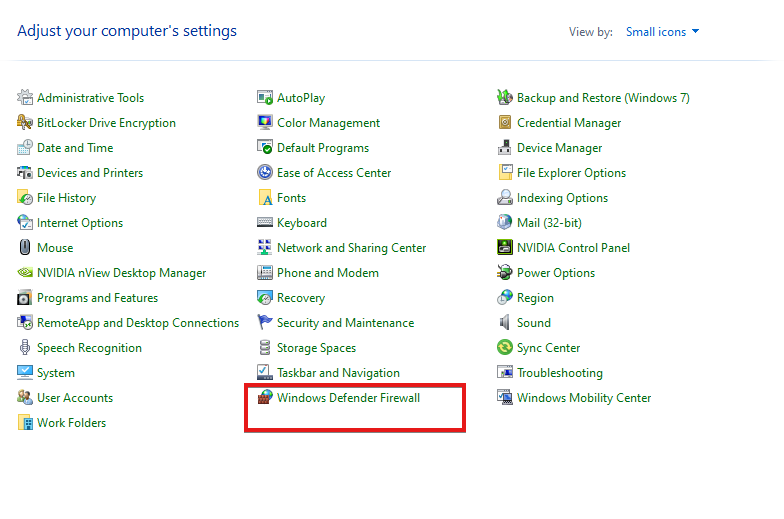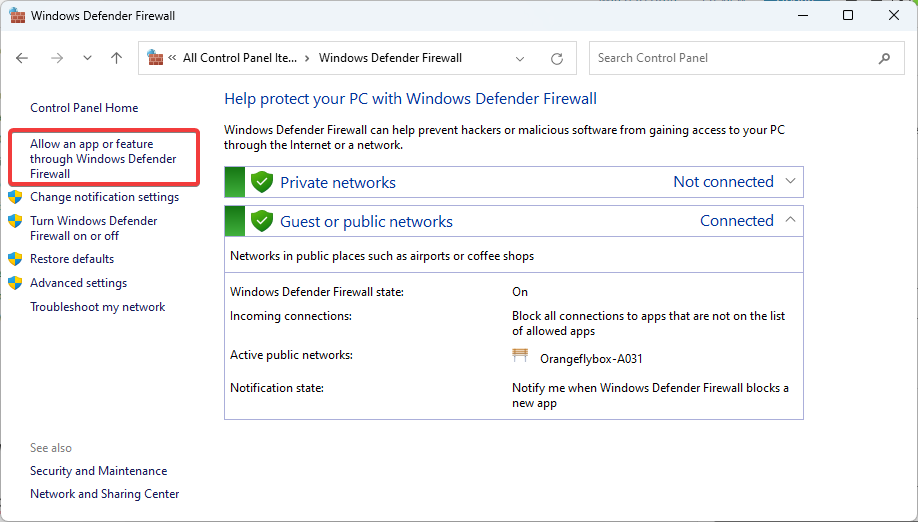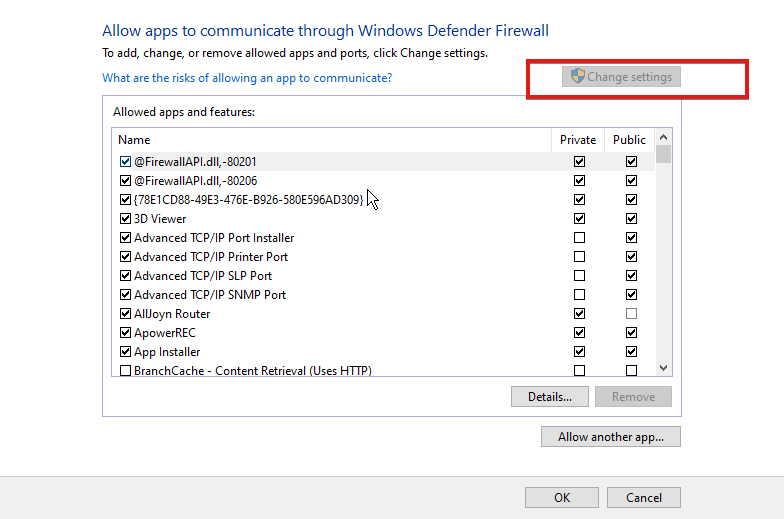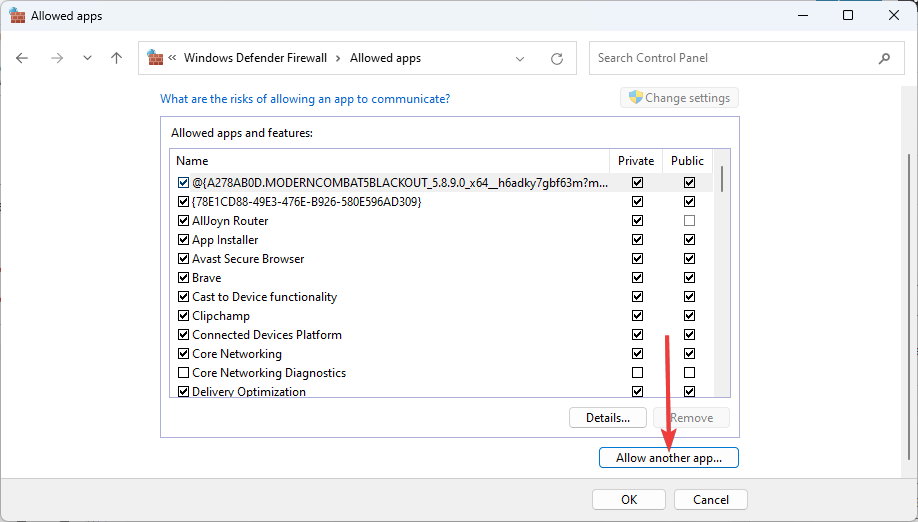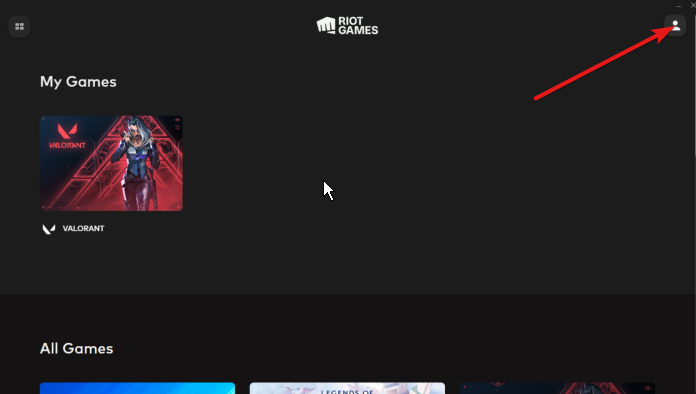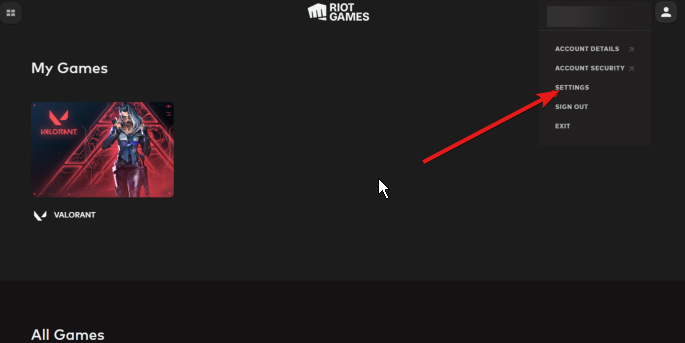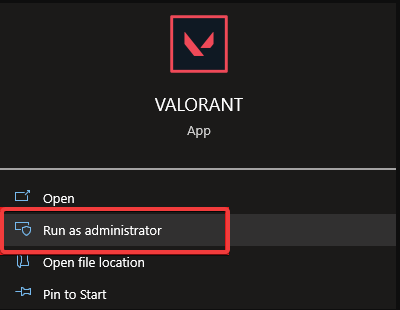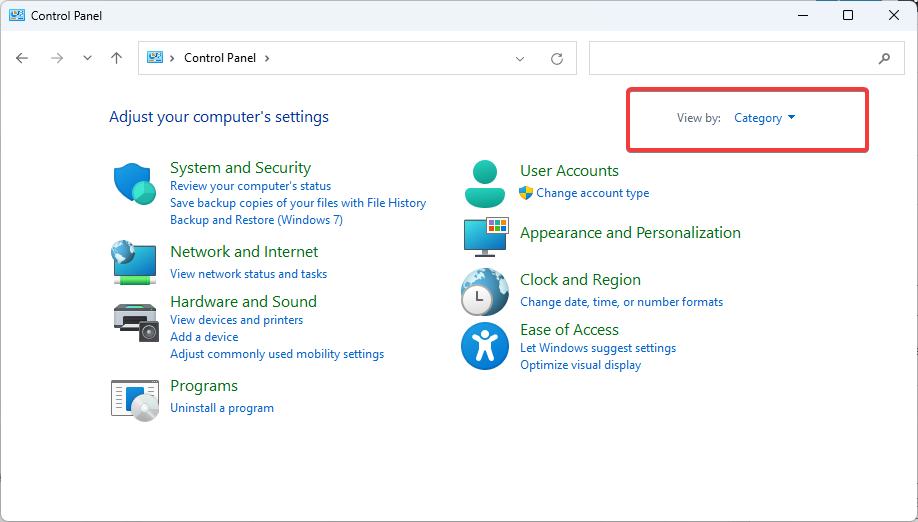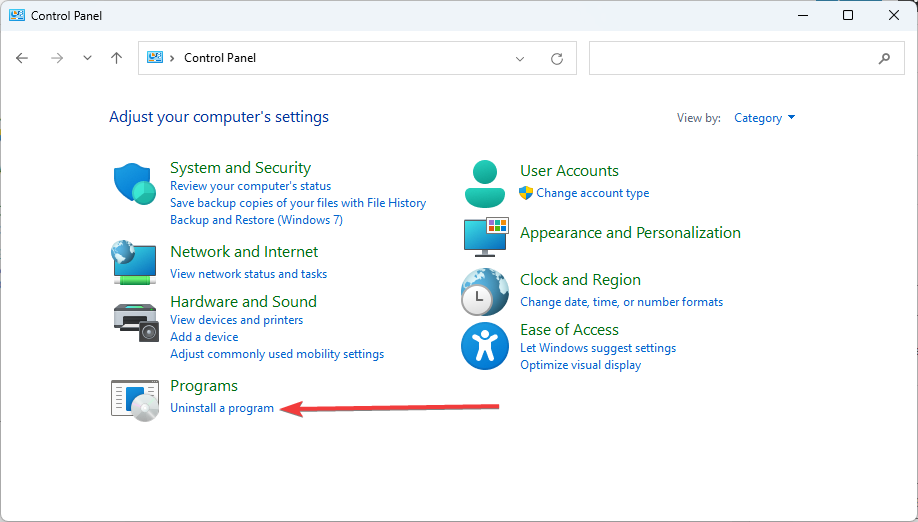Qué Hacer si Valorant No se Actualiza [5 Soluciones]
5 min. read
Updated on

¿Ha encontrado dificultades que hacen que Valorant no se actualice? Si bien esto puede ser molesto, es un problema generalizado dentro de la comunidad de jugadores.
Aunque Valorant sigue siendo una de las plataformas de juego más utilizadas, miles de usuarios se quejan de este error y de otras cuestiones cotidianas.
Los problemas de actualización pueden reflejarse de diferentes maneras, como la velocidad de descarga atascada en 0.1kb/s, Valorant que no se descarga, etc. Aunque otros, todos tienen causas raíz similares.
Por lo tanto, hemos creado algunas de las soluciones de solución de problemas más efectivas para resolver este problema contundentemente y garantizar que obtenga acceso a su juego nuevamente.
¿Por qué Valorant no se actualiza?
Si bien puede haber diversas razones que pueden desencadenar este problema, a partir de los comentarios de los usuarios, lo reducimos a estos pocos elementos principales:
- Errores menores: La solución de problemas y las comprobaciones de enrutamiento serán muy útiles en este caso.
- Conexión a internet: A partir de la experiencia del usuario, sabemos que cuando se tiene una conexión a internet débil o inestable, se puede tener problemas de actualización.
- Sistema operativo desactualizado: Esta es un posible causa de problemas de actualización en Valorant. Las GPU obsoletas también se incluyen en esta categoría.
- Riot Vanguard: Algunos problemas con Riot Vanguard pueden hacer que las actualizaciones de Valorant sean imposibles.
Ahora cubramos algunas de las soluciones más efectivas que funcionarán independientemente de los factores desencadenantes.
¿Qué puedo hacer si Valorant no se actualiza?
Antes de entrar en cualquiera de estas soluciones complejas, le recomendamos que pruebe lo siguiente:
- Reinicie la computadora: Un reinicio permite que algunos procesos se apaguen correctamente y vuelvan a funcionar correctamente.
- Use un perfil diferente: Usar un perfil de usuario diferente en su computadora con Windows también puede ayudar. Por ejemplo, puedes cambiar el usuario a invitado, actualizar Valorant a través de ese usuario y ver si funciona.
- Cambiar la conexión a internet: Conectarse a una red estable y buena eliminará las dudas que surgen de las conexiones a internet defectuosas.
1. Actualizar Windows
- Presione la tecla Windows + I para abrir la aplicación Configuración.
- Luego seleccione Actualización de Windows.
- Haga clic en buscar actualizaciones.
- Si hay alguna actualización disponible, descárgala e instálala.
- Una vez completada la actualización, reinicie su PC.
La incompatibilidad suele ser un gran problema para los juegos con juegos avanzados como Valorant. Ayudaría si tuvieras un Windows que cumpla con todos los requisitos para el juego.
2. Permitir Valorant a través del Firewall
- Presiona la tecla Windows + R, escribe panel de control y presiona Enter.
- Cambie Ver por a íconos grandes.
- Selecciona la opción Firewall de Windows Defender.
- Haga clic en Permitir una aplicación o característica en el panel izquierdo a través del Firewall de Windows Defender.
- Presione Cambiar configuración en la nueva página. Esto te permitirá agregar Valorant.
- Haga clic en Permitir otra aplicación, busque Valorant y haga clic en el botón Abrir.
- En la siguiente pantalla, haga clic en el botón Agregar, luego marque las dos casillas al lado para agregar, y habrá terminado con la configuración del firewall.
Al permitir que Valorant atraviese el firewall, puede resolver el problema de las actualizaciones de Valorant atascadas.
Estas tres formas significativas obligan a Valorant a actualizar y relanzar tu juego. Sin embargo, aquí hay algunas otras soluciones que puede probar si ninguna de ellas funciona.
Algunos usuarios afirman que estas son las soluciones que mejor les funcionaron. Por lo tanto, también puedes probarlos.
3. Repara los archivos del juego Valorant
- Abra el cliente Riot y haga clic en el ícono de perfil en la esquina superior derecha de la pantalla.
- Luego, haga clic en configuración.
- En la configuración, selecciona Valorant, luego haga clic en el botón Reparar.
Algunos archivos del juego pueden estar corruptos o incluso eliminados. Por lo tanto, debe ejecutar un análisis de diagnóstico para saber dónde y qué reparar.
4. Permitir que Valorant ejecute el administrador
- Presione la tecla Windows, ingrese Valorant y haga clic en la aplicación correspondiente.
- En el panel derecho de la pantalla, seleccione la opción Ejecutar como administrador.
Habilitar el privilegio de administrador para su juego puede ayudarlo a funcionar mejor. Esto generalmente le da al juego el poder de sobrescribir los permisos que podrían haber afectado su rendimiento. Entonces, esto debería resolver que Valorant no se descargue o se atasque en 0.1kb/s.
5. Desinstalar y reinstalar Valorant
1. Presiona Windows + R, escribe panel de control y presiona Enter.
2. Cambia Ver por a Categoría.
3. Selecciona Desinstalar un programa.
4. Selecciona Riot Vanguard y haz clic en el botón Desinstalar.
5. Dirígete al sitio oficial de Valorant para descargar e instalar el juego.
La desinstalación de su juego puede eliminar su progreso e información guardados si no se realiza una copia de seguridad. Por lo tanto, debería ser la última opción que deberías probar en esta lista. Esto solucionará automáticamente los problemas de actualización de Valorant y cualquier otro problema que lo afecte.
En pocas palabras, Valorant no se está actualizando, o varias condiciones pueden causar una actualización de Valorant atascada. Las correcciones anteriores están disponibles para ver cuál funciona perfectamente para usted.
Puede dejar sus preguntas y sugerencias a continuación en la sección de comentarios.